MacOS Big Surin julkistamisen myötä Apple toi mukanaan merkittäviä visuaalisia muutoksia Mac-käyttöjärjestelmään. Yksi suurimmista visuaalisista muutoksista macOS 11:ssä on widgetit. MacOS:n widgetit näyttävät nyt paljon samalta kuin iOS 14:n ja iPadOS:n widgetit. Ne tukevat nyt useampia kokoja, ja ne voivat myös näyttää enemmän tietoa. Kaiken tämän ansiosta widgetit Macissa ovat nyt hyödyllisempiä kuin koskaan, ja suosittelen, että alat käyttää niitä, jos et vielä käytä. Tässä siis 10 parasta sovelluksen widgettiä macOS Big Surille, jotka sinun pitäisi tarkistaa.
Parhaat widgetit macOS Big Surille käytettäväksi vuonna 2021
Widgetit ovat hyödyllisiä moniin asioihin. Ne voivat tarjota yhdellä silmäyksellä tietoa asioista, joista välität, tärkeitä päivityksiä esimerkiksi säästä ja osakkeista, ja voit käyttää niitä myös sovellusten nopeaan käyttöön.
Olen yrittänyt sisällyttää tähän artikkeliin widgettejä erilaisiin käyttötapauksiin, mukaan lukien kalenteri-widgetit, ajanhallinta-widgetit, musiikki-widgetit ja muut. Joten löydät varmasti jotain mieleistäsi tästä listasta.
Mutta ennen kuin puhumme parhaista widgeteistä, katsotaanpa nopeasti, miten pääset käsiksi widgeteihin macOS Big Surissa ja miten voit myös lisätä widgetejä.
Widgettien katseleminen Macissa
Widgettien katseleminen macOS 11:ssä on erittäin helppoa. Sinun tarvitsee vain napsauttaa valikkorivin oikeanpuoleisessa päässä olevaa ”päivämäärä/aika”-kohtaa.
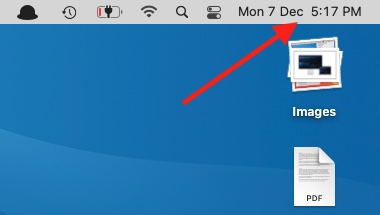
How to Add Widgets on Mac
1. Napsauta Macin valikkorivin oikeassa päässä olevaa ”päiväys/aika”-kohtaa.
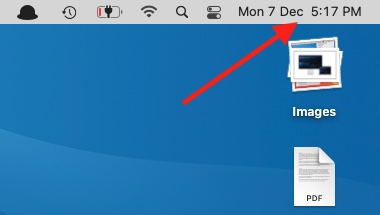
2. Napsauta alareunassa ”Muokkaa widgettejä”
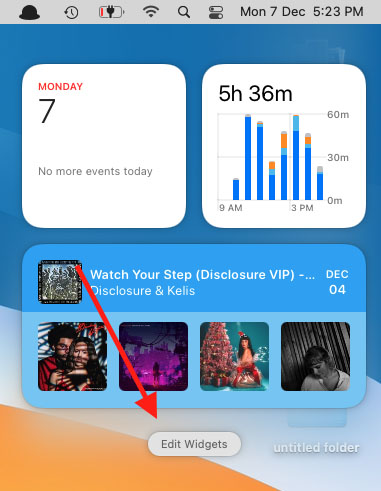
3. Napsauta ”Muokkaa widgettejä”
. Valitse sovellus, jonka widgetin haluat lisätä yhdessä haluamasi koon kanssa.
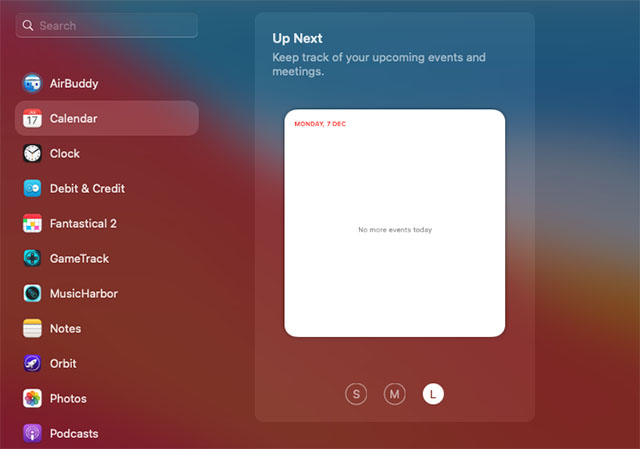
4. Vie hiiren kursori widgetin päälle ja näet sen päällä plus-kuvakkeen ’+’. Klikkaa tätä kuvaketta lisätäksesi widgetin widget-ruutuun. Voit myös raahata widgetin ja pudottaa sen widget-paneeliin lisätäksesi sen, jos haluat.
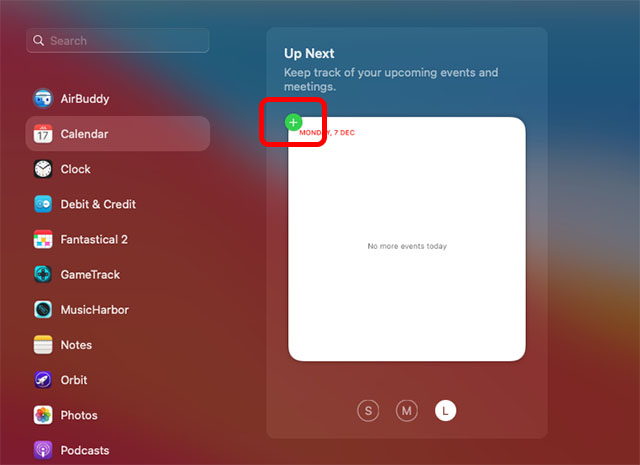
10 parasta sovelluksen widgettiä macOS:lle Big Sur
Things 3
Things 3 on kaikkien aikojen suosikkini tehtävälistan ja projektienhallintasovellus. Olen käyttänyt sitä iPhonessani jo pitkään, ja macOS Big Surin uusien widgettien myötä ostin sen vihdoin myös Macille. Things 3 tuo mukanaan ”lista”-widgetin, jonka voit mukauttaa näyttämään minkä tahansa sovelluksessa luomasi tehtävälistan. Voit siis lisätä näitä useita näyttämään Macissasi jatkuvasti erilaisia tehtävälistoja.
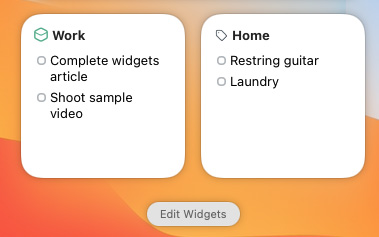
Lataa Things 3 App Storesta (49,99 dollaria, 4 499 rs)
SmartTasks
SmartTasks on toinen tehtävälistasovellus, joka tarjoaa joukon todella hyvin suunniteltuja widgettejä macOS Big Suriin. Se on freemium-sovellus, mutta siinä on paljon rajoituksia ilmaisversiossa, minkä takia pidän edelleen Things 3:sta parempana. SmartTasks tarjoaa kuitenkin ehdottomasti enemmän erilaisia widgettejä. Voit lisätä widgettejä katseltavaksi kategorioittain to dos, aivan kuten Things 3:ssa. Saat myös kätevän widgetin, joka näyttää kaikki päivän tehtäväsi ja jossa on siisti edistymisympyrä, joka täyttyy sitä mukaa, kun suoritat tehtäviä.
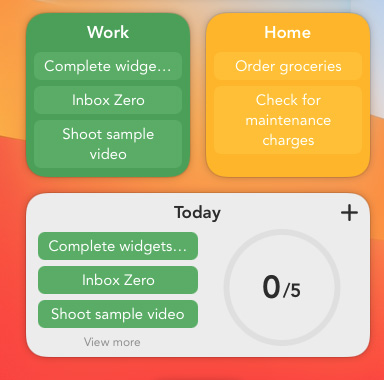
SmartTasksin lataaminen ja käyttäminen on ilmaista, mutta jos haluat enemmän kuin kaksi kategoriaa (ja paljon muuta), joudut pulittamaan 1 dollarin.99 dollaria (169 rupiaa) kuukaudessa saadaksesi premium-tilauksen.
Lataa SmartTasks App Storesta (ilmainen, sovelluksen sisäiset ostot)
Reeder 5
Uutisten perässä pysyminen ei ole helppoa, eikä Macissa ole edes uutiswidgettiä, joka auttaisi sinua siinä. Reeder 5:n widget tarjoaa kuitenkin loistavan tavan pysyä ajan tasalla uutisista. Reeder 5 on RSS-lukija, joten voit vain lisätä suosikkisivustojesi RSS-syötteet siihen, lisätä widgetin Maciin ja olet valmis. Widget näyttää RSS-syötteiden uusimmat päivitykset ilman, että sinun tarvitsee avata sovellusta. Lisäksi, jos näet jotain mielenkiintoista, voit vain klikata sitä käynnistääksesi Reederin ja lukea koko artikkelin.
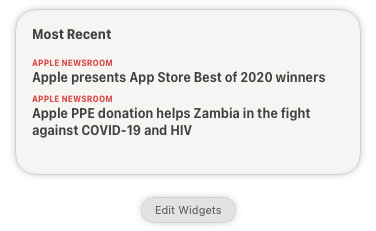
Lataa Reeder 5 App Storesta (9,99 dollaria, 899 rupiaa)
Fantastical 3
Tiedän mitä ajattelet, macOS:ssä on jo valmiiksi kalenteri-widget. Tuo on kuitenkin hyvin rajallinen siinä, mitä se tarjoaa. Fantastical 3 sen sijaan tarjoaa muutamia todella hyödyllisiä, jotka kannattaa ehdottomasti tarkistaa. Saat tavalliset päiväys- ja kalenteriwidgetit, mutta käytän useimmiten tapahtuma- ja seuraava-widgettejä. Nämä näyttävät kalenterissasi lähiaikoina tulevat tapahtumat sekä tulevat tehtävät ja tapahtumat, mikä tekee kaikkien suunniteltujen tapahtumien hallinnan erittäin helpoksi.
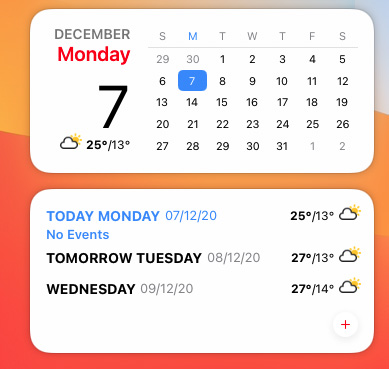
Lataa Fantastical 3 App Storesta (ilmainen, sovelluksen sisäiset ostot)
AirBuddy 2
Yllättävää kyllä Apple ei ole tehnyt Macille akkuvidgettiä, vaikka iPhonelle sellainen löytyykin. Jos käytät usein AirPodsia Macin kanssa, akkuvidgetti voi todella helpottaa elämääsi, ja juuri sitä AirBuddy 2 tarjoaa. Widget näyttää täsmälleen samalta kuin iPhonessa, ja se tarjoaa kaikki tarvitsemasi tiedot yhdellä silmäyksellä, myös Macin akun tilan. Tämä widget on pelastanut minut unohtamasta ladata AirPodit lukemattomia kertoja.
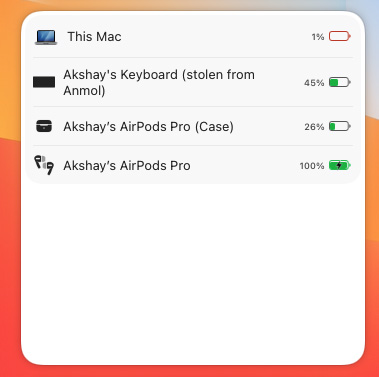
Lataa AirBuddy 2 ($9.99, Rs. 888.59)
Debit & Credit
Jos pidät budjetin luomisesta, menojen seurannasta ja rahojen linnuntietoisesta näkymästä, Debit & Creditin widgetit voivat olla todella käteviä. Sovellus tarjoaa widgettejä, jotka näyttävät asettamiesi eri tilien saldosumman, budjetit (mukaan lukien jäljellä olevan summan, jonka voit käyttää budjetin puitteissa) ja jopa ajastetut tapahtumat esimerkiksi toistuvia laskujen maksuja varten esimerkiksi yleishyödyllisistä palveluista. Monetkaan rahanseurantasovellukset eivät edes tarjoa widgettejä, saati sitten sellaisia, jotka on suunniteltu erityisesti macOS Big Surille, joten tämä on ehdottomasti sovellus, joka kannattaa pitää arsenaalissasi.
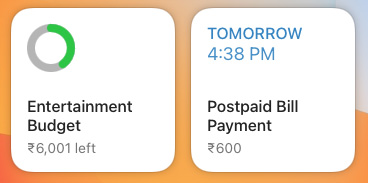
Lataa Debit & Credit App Storesta (ilmainen)
MusicHarbor
Musiikin faneille MusicHarbor tarjoaa loistavia widgetejä, joiden avulla voit pysyä ajan tasalla musiikin viimeisimmästä uutuudesta sekä tulevista albumeista tai singleistä. Sovellus tarjoaa widgettejä, jotka näyttävät seuraamiesi artistien uusimmat julkaisut, tulevan musiikin ja jopa hyödyllisiä tilastoja juuri julkaistusta musiikista tilauksissasi. Jos seuraat aivan liian monia artisteja pysyäksesi kärryillä kaikesta uudesta julkaistavasta, MusicHarborin tuleva widget on ehdottomasti jotain, mitä sinun kannattaa alkaa käyttää heti.
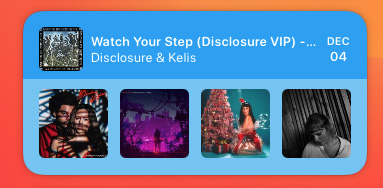
Lataa MusicHarbor App Storesta (ilmainen)
GameTrack
Kaltaisilleni ihmisille, jotka haluavat pysyä ajan tasalla pelimaailman viimeisimmistä uutuuksista, GameTrackin macOS-widgetit ovat toisaalta taivaan lahja. Voit lisätä widgettejä seurataksesi tulevia pelejä (se on näyttänyt Cyberpunk 2077:ää jo ikuisuuden, kiitos kaikkien viivästysten). Se voi seurata kaikkien tärkeimpien alustojen ja alueiden pelejä, ja se on aina ajan tasalla uusimmista peleistä, jotka ovat tulossa tai jotka on tarkoitus julkaista. Tämän widgetin avulla pidän kirjaa peleistä, joita haluan pelata, ja siitä, milloin ne ilmestyvät PlayStationille.
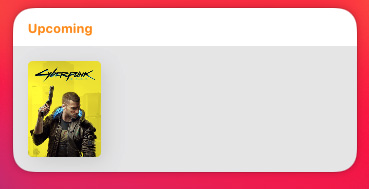
Lataa GameTrack App Storesta (ilmainen)
LookUp
LookUpin Päivän sana -widget on loistava lisä Macille. Sovellus näyttää sinulle joka päivä uuden sanan ja sen merkityksen, joten voit nopeasti ymmärtää, miten (ja missä) sitä käytetään. Toimittajamme Rachit suositteli tätä widgettiä minulle, ja se on todella hyödyllinen, kun haluat parantaa sanavarastoasi pienillä tietopaloilla.
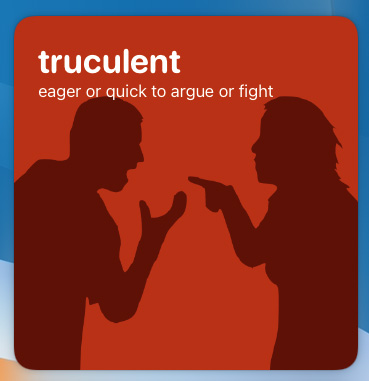
Lataa LookUp App Storesta ($9,99, Rs.899)
Drafts
Jos huomaat kirjoittavasi usein Macilla, Draftsin uudet widgetit osoittautuvat todella hyödylliseksi. Voit yksinkertaisesti lisätä widgetin, joka näyttää luonnoksesi valmiina, kun tarvitset niitä ilman, että sinun on pakko käynnistää sovellusta. Lisäksi voit vain napsauttaa widgettiä päästäksesi nopeasti luonnokseen ja tehdä tarvittaessa muokkauksia. Se on aika siisti, ja se on saatavilla iPhonelle, Macille ja iPadille.
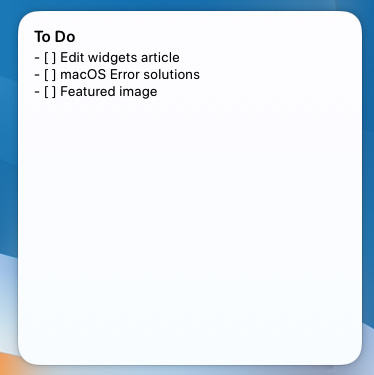
Lataa Luonnokset App Storesta (ilmainen)
Käytä näitä widgettejä macOS Big Suriin
macOS 11 on tällä hetkellä melko nuori, ja widgettivalikoima vain kasvaa ajan myötä. Juuri nyt nämä ovat kuitenkin parhaat macOS 11 -widgetit, joita voit käyttää kaikkeen tuottavuuden ylläpitämisestä rahanhallintaan ja suosikkipelien ja -elokuvien ajan tasalla pysymiseen. Jos olet vasta aloittamassa widgettien käyttöä Macissa, kannattaa ehdottomasti tutustua myös vinkkeihin widgettien käyttöön macOS Big Surissa.
